Installare .NET Upgrade Assistant
Questo articolo illustra come installare .NET Upgrade Assistant usando l'estensione di Visual Studio o lo strumento dell'interfaccia della riga di comando.
Prerequisiti
- Sistema operativo Windows
- Visual Studio 2022 versione 17.1 o successiva.
- .NET SDK 8 o versione successiva.
Metodi
.NET Upgrade Assistant può essere installato come estensione di Visual Studio o come strumento globale .NET.
L'estensione di Visual Studio viene eseguita all'interno di Visual Studio, nella soluzione o nel progetto aperto. Lo strumento globale .NET è un'applicazione console interattiva che viene eseguita in una soluzione o in un file di progetto in corrispondenza o sotto la directory corrente.
Se si vuole che l'esperienza semplificata di apertura di un progetto in Visual Studio e l'aggiornamento, installare l'estensione.
Estensione di Visual Studio
La procedura seguente consente di installare l'estensione di Visual Studio.
Suggerimento
In alternativa all'uso della funzionalità Gestisci Estensioni in Visual Studio, è possibile scaricare ed eseguire il programma di installazione delle estensioni dal Visual Studio Marketplace.
Aprire Visual Studio.
Se viene visualizzata la finestra Apri recenti \ Attività iniziali , selezionare il collegamento Continua senza codice .
Selezionare il menu Gestione estensioni>per aprire la finestra Gestione estensioni.
Selezionare la scheda Sfoglia.
Digitare Assistente aggiornamento .NET nella casella di ricerca.
Selezionare l'elemento Assistente aggiornamento .NET e quindi selezionare Installa.
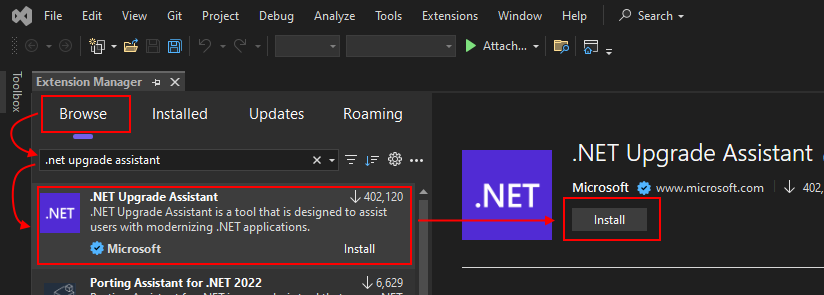
Al termine del download dell'estensione, chiudere Visual Studio per avviare automaticamente l'installazione.
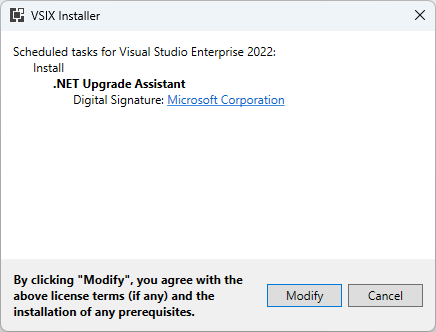
Selezionare Modifica e seguire le istruzioni per installare l'estensione.
Strumento globale .NET
La procedura seguente consente di installare .NET Upgrade Assistant come strumento globale .NET. .NET Upgrade Assistant viene distribuito nel pacchetto NuGet di Assistente aggiornamento.
Aprire un prompt dei comandi con il
dotnetcomando in Percorso.Eseguire il comando seguente per installare lo strumento:
dotnet tool install -g upgrade-assistantImportante
L'installazione di questo strumento potrebbe non riuscire se è stata configurata un'altra origine feed NuGet. Usare il
--ignore-failed-sourcesparametro per considerare tali errori come avvisi anziché errori, ignorando le altre origini feed NuGet:dotnet tool install -g --ignore-failed-sources upgrade-assistant
Convalida
Le informazioni seguenti consentono di determinare che è installato .NET Upgrade Assistant.
Estensione di Visual Studio
Esistono due modi per determinare se .NET Upgrade Assistant è installato come estensione di Visual Studio. Il modo più rapido consiste nel fare clic con il pulsante destro del mouse su qualsiasi progetto .NET o .NET Framework nella finestra Esplora soluzioni e verificare la presenza di una voce di menu Aggiorna.
Un altro modo consiste nel selezionare il menu Estensioni gestisci estensioni>per aprire la finestra Gestione estensioni. Selezionare quindi la scheda Installato e trovarla nell'elenco delle estensioni installate.
Strumento globale .NET
Aprire un prompt dei comandi ed eseguire il
upgrade-assistantcomando . Se la risposta del comando indica che il comando è sconosciuto, lo strumento non è stato installato correttamente o non è in PATH.
Risolvere i problemi - Strumento globale .NET
Se sono state configurate origini di feed NuGet aggiuntive, l'installazione potrebbe non riuscire con un errore che indica che il pacchetto NuGet non è disponibile nel feed. Usare il --ignore-failed-sources parametro per considerare tali errori come avvisi anziché errori, ignorando le altre origini feed NuGet:
dotnet tool install -g --ignore-failed-sources upgrade-assistant
